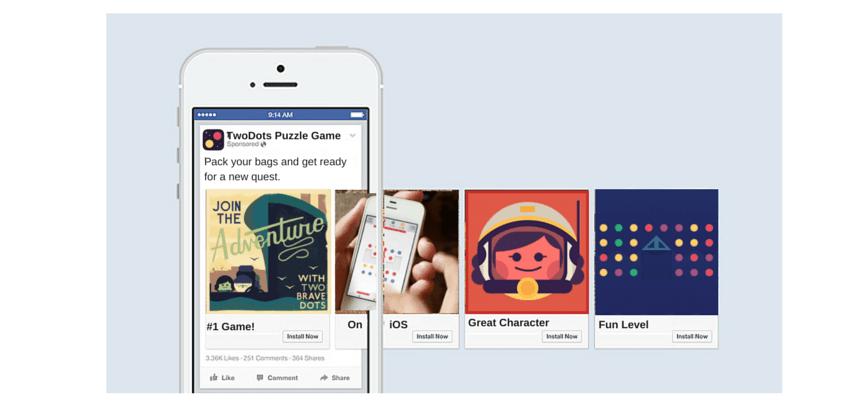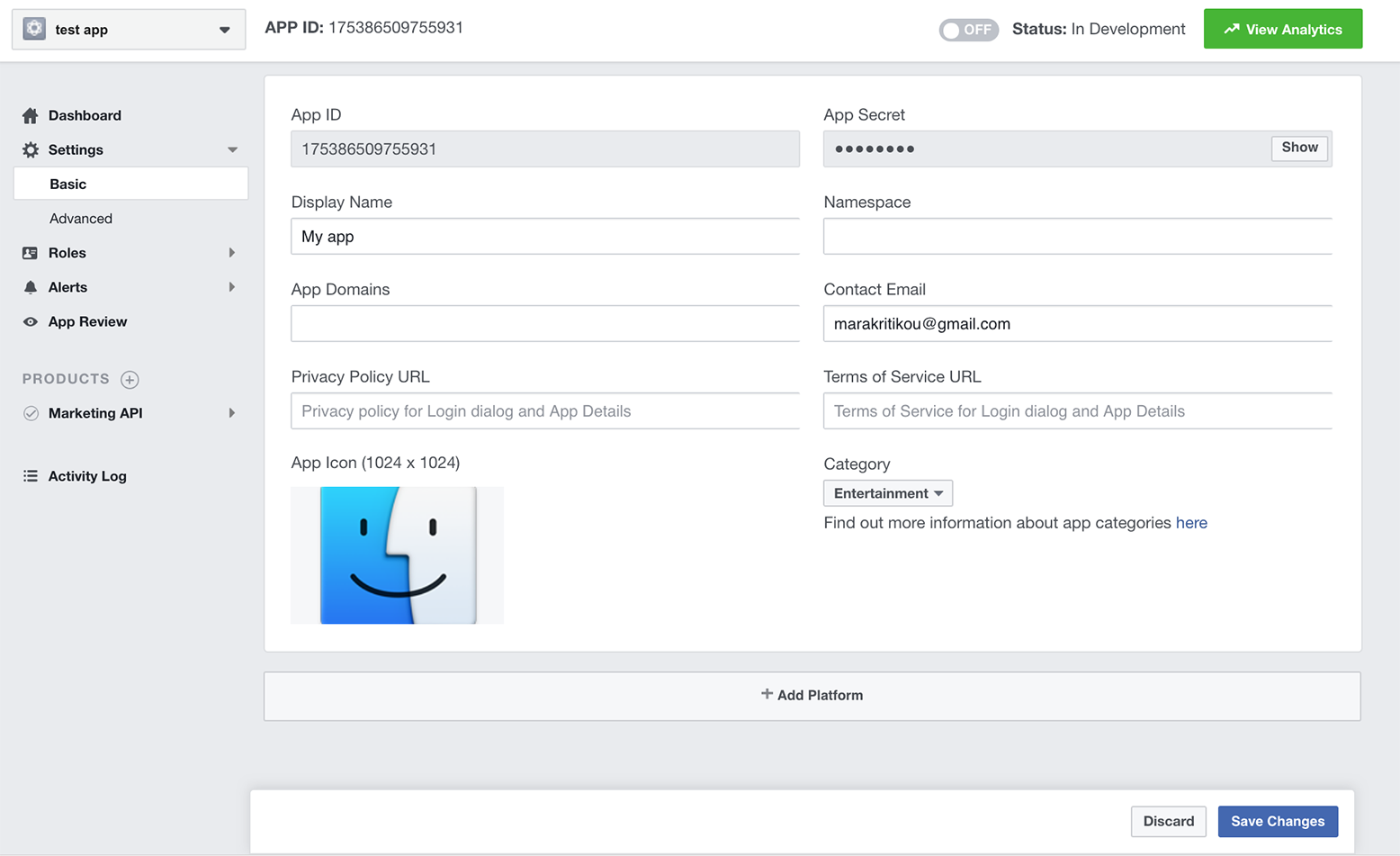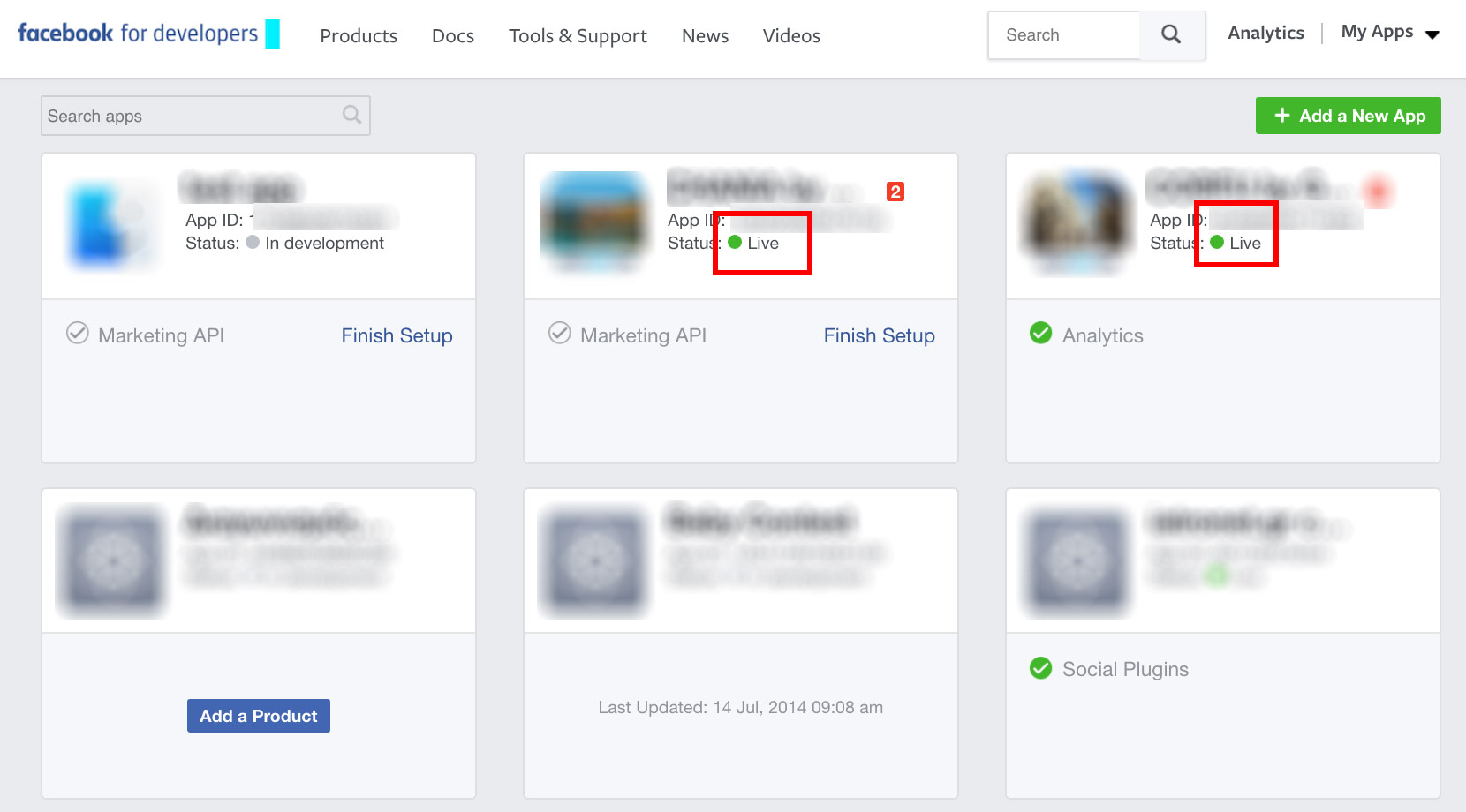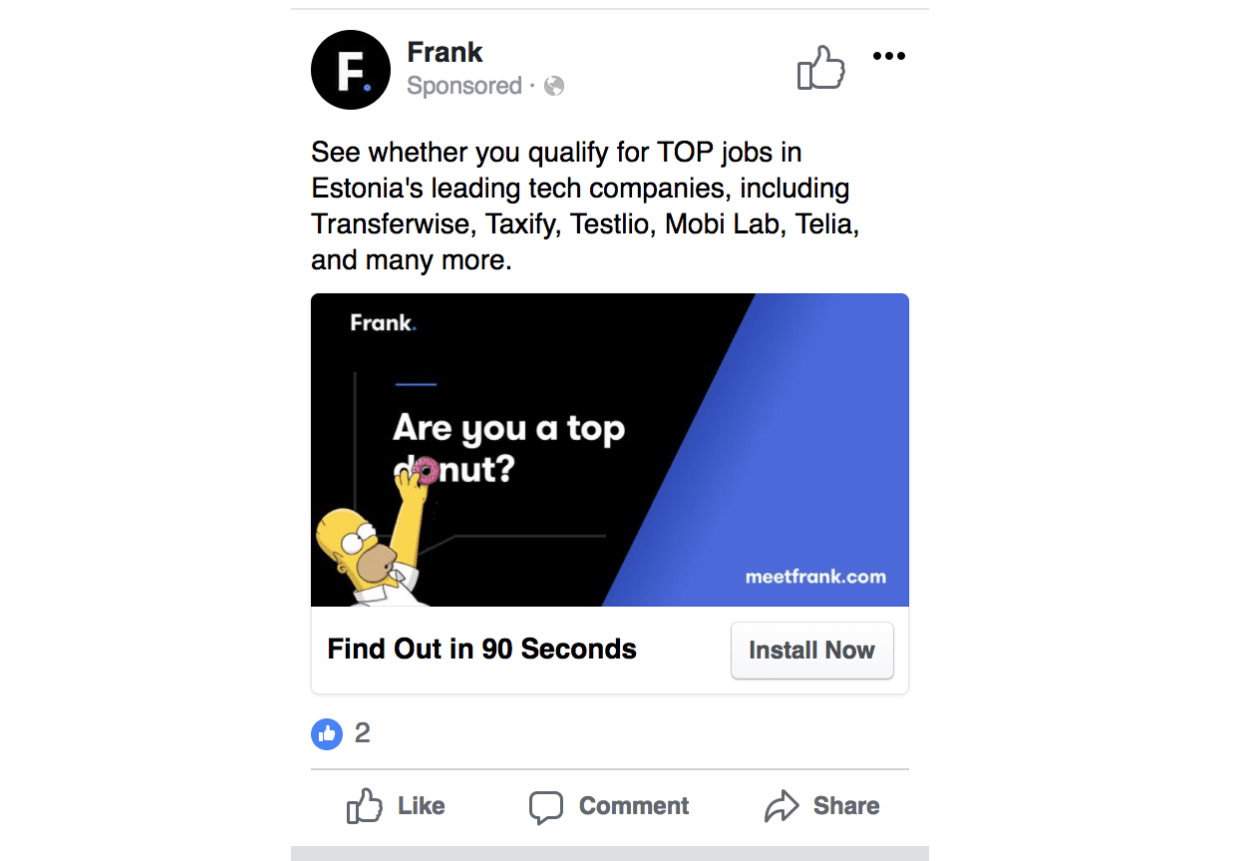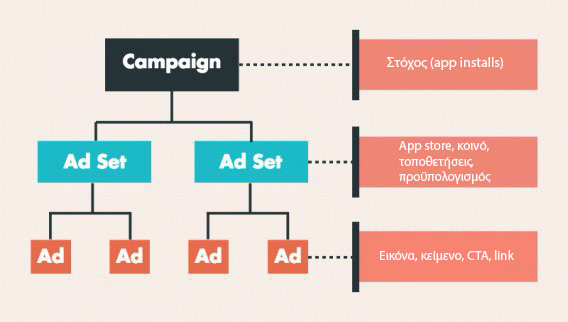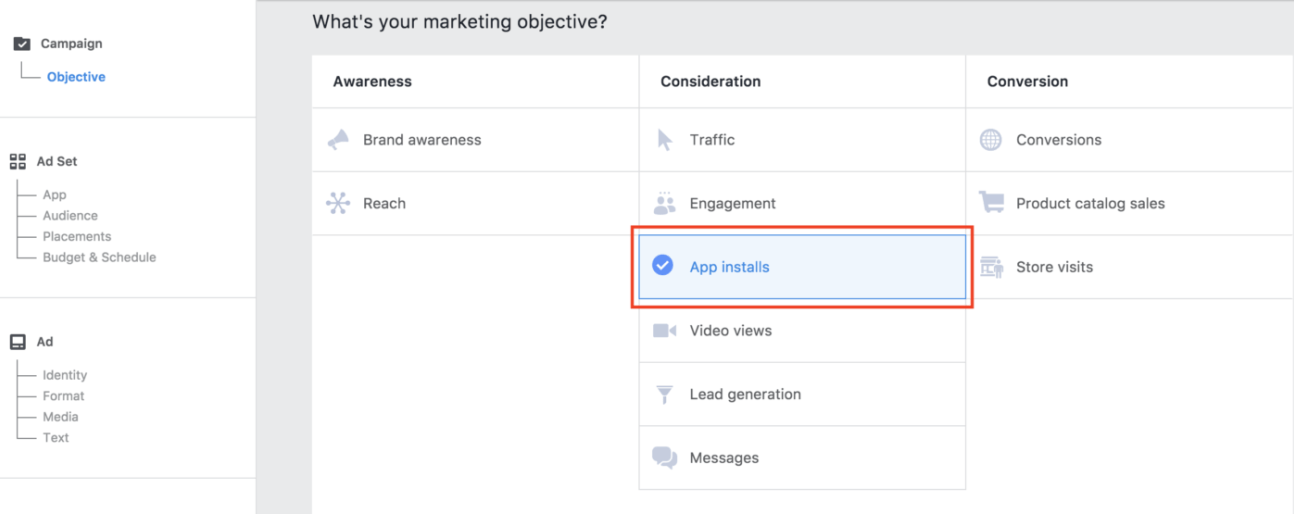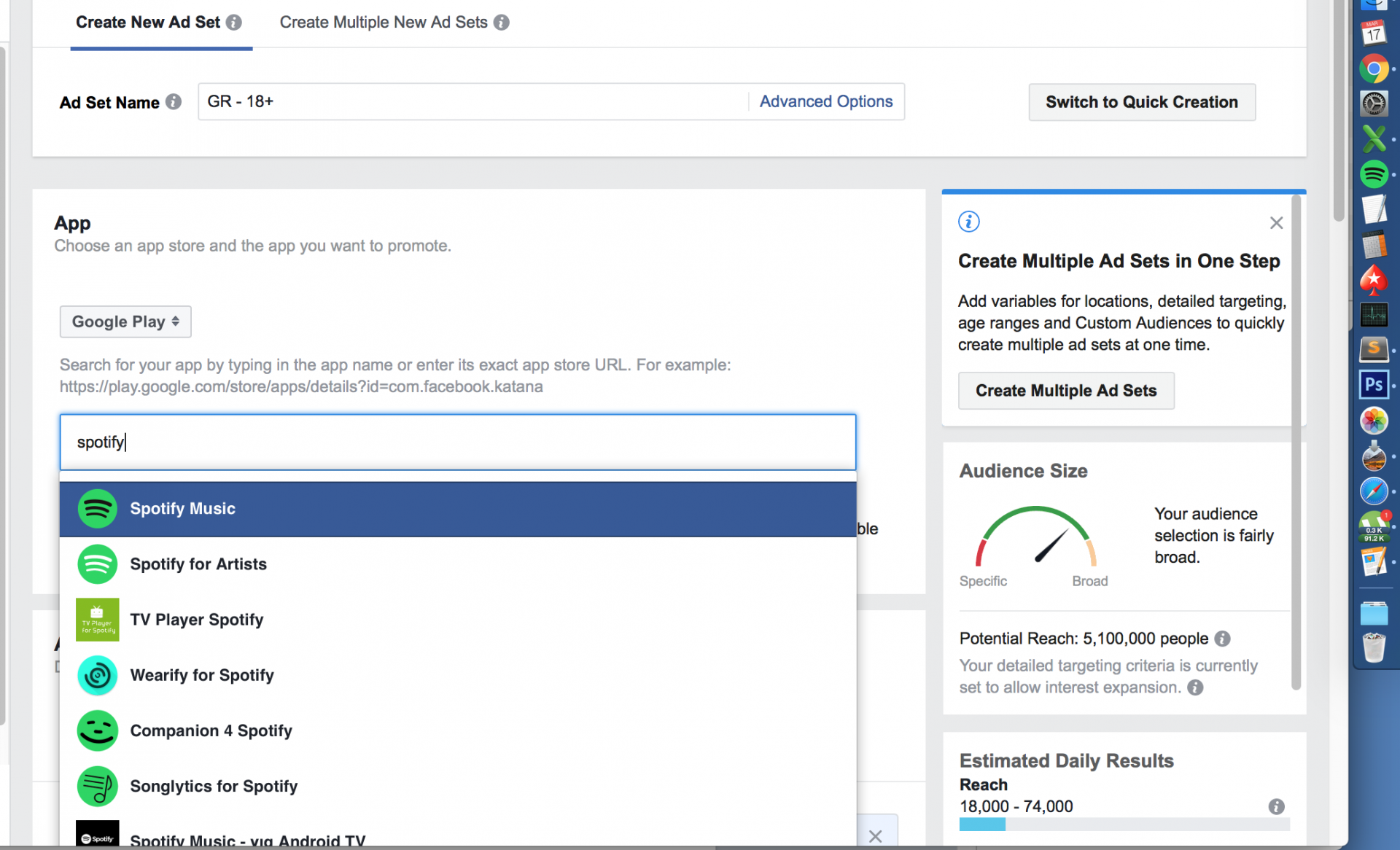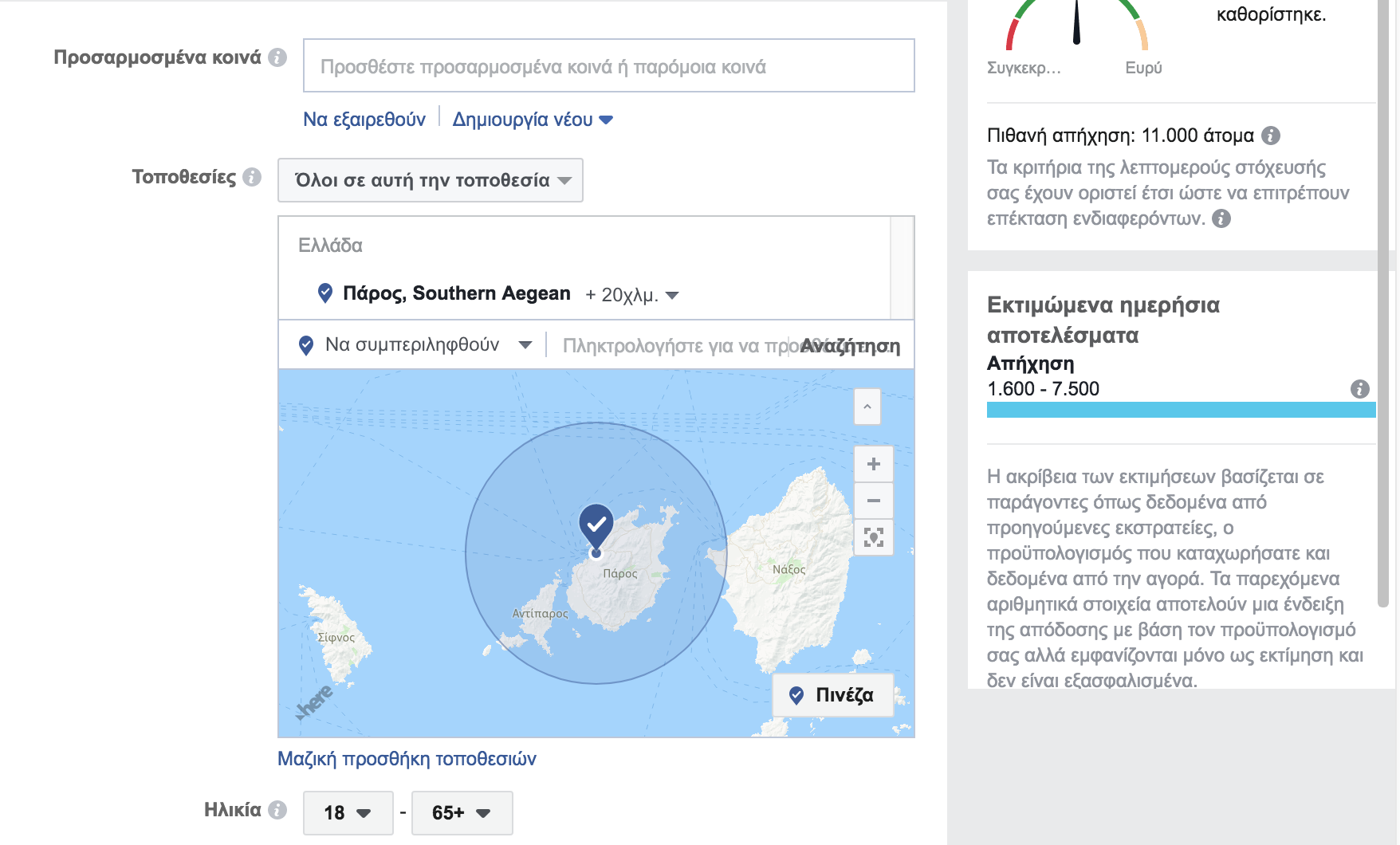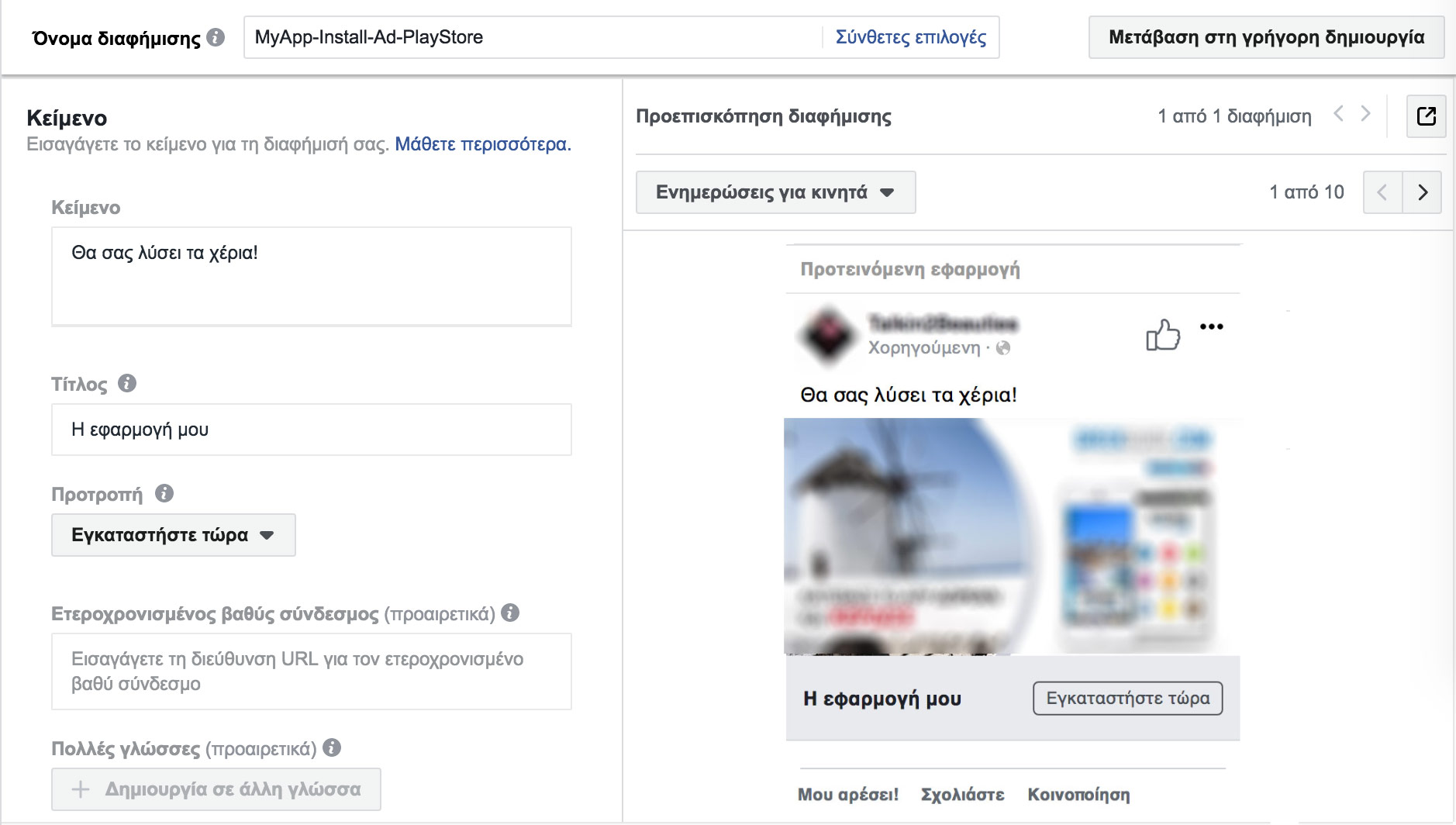Με περισσότερους από 1,4 δισ χρήστες ανά τον κόσμο, το Facebook αποτελεί ένα από τα πιο δημοφιλή μέρη για να διαφημίσει κανείς το οτιδήποτε. Σε ό,τι κοινό και αν στοχεύετε, το πιθανότερο είναι ότι θα το βρείτε στο Facebook. Έτσι, αρκετοί υπεύθυνοι προώθησης εφαρμογών, απευθύνονται στο Facebook για να κερδίσουν εύκολα και στοχευμένα “κατεβάσματα”.
Το να τρέξει βέβαια κανείς μία καμπάνια στο Facebook γενικώς, ίσως να μην φαίνεται δύσκολη υπόθεση αλλά πολλές φορές είναι και με το παραπάνω. Όσο αρκείστε στα promoted post (προωθημένες αναρτήσεις) δεν έχετε καποιο ιδιαίτερο πρόβλημα. Κάνετε την ανάρτησή σας κανονικά και με δύο-τρία κλικ ακόμα ξεμπερδέψατε. Κάποιες καμπάνιες όμως είναι πολύ περισσότερο απαιτητικές, χρονοβόρες και περίπλοκες. Μία τέτοια περίπτωση αποτελούν και οι εκστρατείες για εγκαταστάσεις εφαρμογής.
Αν παρ’ όλα αυτά θεωρείτε ότι “δεν μασάτε” από τέτοια και θέλετε να δοκιμάσετε να τρέξετε μία καμπάνια για apps μόνοι σας, εγώ μαζί σας! Οι παρακάτω οδηγίες θα σας βοηθήσουν να βρείτε την άκρη του νήματος βήμα-βήμα. Εκτός από αυτό το χρηστικό άρθρο θα χρειαστεί επίσης να έχετε: έναν διαφημιστικό λογαριασμό, μία Facebook Page για την εφαρμογή σας, γαϊδουρινή υπομονή, επιμονή και διαθέσιμο χρόνο! Ας πάρουμε όμως τα πράγματα με τη σειρά.
Δημιουργία εφαρμογής στο Facebook for Developers
Το πρώτο που θα πρέπει να κάνετε, για να τρέξετε -σωστά- μία καμπάνια για εγκαταστάσεις (Installs ή Downloads) είναι να καταχωρίσετε την εφαρμογή σας στο Facebook for Developers. Αν υπάρχει η δυνατότητα, το ιδανικό είναι αναλάβει αυτό το στάδιο ένας Developer. Μπορείτε όμως να κάνετε τα βασικά και μόνοι σας ακολουθώντας τα παρακάτω βήματα.
Η αλήθεια είναι ότι αυτό το βήμα δεν είναι απολύτως απαραίτητο για να τρέξετε μία καμπάνια για εφαρμογές. Ωστόσο, αν δεν καταχωρήσετε την εφαρμογή σας στο Facebook for Developers και δεν τη συνδέσετε με μια Σελίδα στο Facebook, οι διαφημίσεις σας θα βελτιστοποιούνται αυτόματα για κλικ στο σύνδεσμο και όχι για εγκαταστάσεις εφαρμογής.
1. Επισκεφτείτε το Facebook for developers
2. Πατήστε Register Now και συμπληρώστε το κινητό σας προκειμένου να σας έρθει ο κωδικός επιβεβαίωσης και να τον συμπληρώσετε.
3. Συμπληρώστε το όνομα της εφαρμογής και ένα email και στη συνέχεια δηλώστε την ιδιότητά σας προκειμένου να ολοκληρώστε την εγγραφή.
4. Είστε πλέον εγγεγραμμένοι στο Facebook Developers. Από την κεντρική σελίδα του Facebook Developers, επιλέξτε από το βελάκι πάνω δεξιά την εφαρμογή σας.
5. Επιλέξτε Settings και Basic, όπου θα δείτε κάποια στοιχεία συμπληρωμένα. Συμπληρώστε επίσης την κατηγορία της εφαρμογής σας και το App Icon, δηλαδή το εικονίδιο της εφαρμογής, το οποίο θα πρέπει να είναι 512 x 512 έως 1024 x 1024 pixel και το μέγεθός του να μην ξεπερνάει τα 5 MB.
6. Ακριβώς από κάτω, κάντε κλικ στην επιλογή Add Platform και επιλέξτε IOS.
7. Σας εμφανίζεται ένα νέο σύνολο πεδίων, στο οποίο θα πρέπει αρχικά να συμπληρώστε το Bundle ID.
8. Το Bundle ID αποτελεί έναν μοναδικό αριθμό της εφαρμογής σας. Για να τον βρείτε, το πιο εύκολο (πιστεύω) που μπορείτε να κάνετε είναι να googlάρετε την εφαρμογή σας και να πατήσετε στη σελίδα που σας βγάζει στην εφαρμογή σας στο itunes.
9. Αφού μπείτε στη σελίδα αυτή, κάντε copy paste το link σε ένα σημειωματάριο και κρατήστε μόνο τον αριθμό που υπάρχει στο τέλος, μετά το /id και πριν το ? (αν υπάρχει). Για παράδειγμα στο: https://apps.apple.com/us/app/pages/id361309726, κρατήστε το 361309726, το οποίο είναι και το Apple Id της εφαρμογής σας και θα το χρειαστείτε για το επόμενο ομώνυμο πεδίο.
10. Ανοίξτε αυτόν τον σύνδεσμο: https://itunes.apple.com/lookup?id=361309726 και αντικαταστήστε τον τελευταίο αριθμό με τον δικό σας. Μόλις το κάνετε αυτό, θα αποθηκευτεί ένα txt αρχείο στον υπολογιστή σας.
11. Ανοίξτε το αρχείο και βρείτε ( ή αναζητήστε με Control + F ή Command + F, για Mac) το σημείο που αναγράφει “bundleID”. Θα εμφανίζεται κάτι τέτοιο: “bundleId”:”com.apple.Pages”. Σε αυτό το παράδειγμα το Bundle Id είναι το: com.apple.Pages. Συμπληρώστε το δικό σας στο κατάλληλο πεδίο.
12. Συμπληρώστε το Apple Id όπως το βρήκατε στο βήμα 9 στα πεδία iPhone Store ID και iPad Store ID.
13. Πάμε τώρα να κάνουμε κάτι παρόμοιο και για το Google Play Store. Πατήστε ξανά Add Platform και επιλέξτε Android.
14. Για το πρώτο πεδίο, για το Google Play ID ή αλλιώς Android Package Name θα πρέπει ξανά να googlάρετε και να βρείτε την εφαρμογή σας, στο Google Play αυτή τη φορά.
15. Από το url αυτό, αντιγράψτε το τελευταίο κομμάτι, μετά το ‘?id=‘.
16. Αν έχετε και ιστοσελίδα για την εφαρμογή σας, πατήστε ξανά Add Platform και επιλέξτε Website, όπου το μόνο που έχετε να κάνετε είναι να συμπληρώστε το URL της ιστοσελίδας σας.
17. Τέλος, από τη στήλη αριστερά, επιλέξτε App Review και ζητήστε να γίνει η εφαρμογή σας Δημόσια.
Αφού καταχωρίσετε την εφαρμογή σας, βεβαιωθείτε ότι η διαδικασία έχει ολοκληρωθεί επιτυχώς. Επισκεφτείτε ξανά το Facebook Developers και σιγουρευτείτε ότι βλέπετε την εφαρμογή σας και έχει μία πράσινη κουκίδα δεξιά της.
Σε αυτό το σημείο είναι πολύ σημαντικό να επισημάνω ότι για να μπορείτε να βλέπετε στατιστικά της καμπάνιας σας, όπως πόσα installs έγιναν αλλά και για να έχετε πρόσβαση σε όλες τις δυνατότητες που δίνει το Facebook, η δημιουργία εφαρμογής στο Facebook είναι καλύτερο να γίνει από τον προγραμματιστή σας, που θα μπορεί να ακολουθήσει την σωστή διαδικασία, χρησιμοποιώντας τα Facebook SDK, την οποία θα βρείτε σε αυτόν τον σύνδεσμο για IOS και σε αυτόν για Android.
Δημιουργία διαφημιστικού λογαριασμού στο Facebook
Δεν θα σταθούμε ιδιαίτερα σε αυτό το βήμα, αφού είναι ιδιαίτερα εύκολο να δημιουργήσετε έναν διαφημιστικό λογαριασμό. Συνδεθείτε στο Ads Manager και στη συνέχεια προσθέστε μία μέθοδο πληρωμής, όπως φαίνεται στις οδηγίες του Facebook καθώς και τη χώρα και ώρα ζώνης. Στις ρυθμίσεις του διαφημιστικού λογαριασμού σας ζητείται επίσης να δηλώσετε αν τρέχετε διαφημίσεις για επαγγελματικούς σκοπούς ή όχι. Αν έχετε εταιρεία και θέλετε έκδοση τιμολογίου επιλέξτε ναι, σε διαφορετική περίπτωση καλύτερα να επιλέξετε όχι.
Διευκρίνηση: Στις ρυθμίσεις θα μπορείτε επίσης να επιλέξετε και δεύτερη μέθοδο πληρωμής. Ωστόσο κάθε φορά θα μπορείτε να επιλέξετε μία κύρια μέθοδο πληρωμής. Επομένως αν έχετε π.χ. πολλές Σελίδες ή Εφαρμογές στο Facebook και θέλετε να έχετε ταυτόχρονα δύο διαφορετικές κάρτες για δύο ξεχωριστές καμπάνιες, τότε καλύτερα να έχετε έναν ξεχωριστό διαφημιστικό λογαριασμό για την κάθε καμπάνια.
Δημιουργία καμπάνιας για εγκαταστάσεις εφαρμογών (App Installs)
Όσοι αντέξατε μέχρι αυτό το σημείο του κειμένου θα δικαιωθείτε, καθώς τώρα περνάμε στο ενδιαφέρον κομμάτι της υπόθεσης: Πώς θα δημιουργήσετε μία καμπάνια για εφαρμογές.
Για να τα έχετε λίγο ξεκάθαρα στο μυαλό σας, πριν περάσουμε στα αναλυτικά βήματα, έχετε υπόψιν ότι η διαφήμισή σας στο Facebook αποτελείται από τρία μέρη:
Α. Εκστρατεία/Campaign, όπου επιλέγετε τον στόχο της καμπάνιας σας.
Β. Διαφημιστικό σύνολο/Ad set, όπου επιλέγετε το κοινό, την τοποθέτηση, το app store και το budget σας
Γ. Διαφήμιση/Ad, που αποτελείται από κείμενο και εικαστικό.
Ας δούμε αναλυτικά τα βήματα, πριν από τα οποία θα πρέπει να έχετε έτοιμη την εικόνα (τουλάχιστον μία ή και περισσότερες) και το κείμενο της διαφήμισής σας:
1. Από το λογαριασμό σας επιλέξτε (από το βελάκι πάνω δεξιά) Δημιουργία διαφημίσεων/Create Ads.
2. Από τους στόχους που εμφανίζονται επιλέξτε Εγκαταστάσεις εφαρμογής/App Installs και επιλέξτε όνομα καμπάνιας.
(Σε αυτό το σημείο θα σας ζητηθεί να δημιουργήστε διαφημιστικό λογαριασμό αν δεν το έχετε κάνει ήδη. Επιλέξτε χώρα, νόμισμα και ζώνη ώρας και προχωρήστε)
3. Στο επόμενο στάδιο, δηλαδή στο διαφημιστικό σύνολο θα πρέπει να επιλέξετε καταρχήν το όνομα του κοινού σας αλλά και αν θα τρέξετε διαφήμιση για App Store ή Google Play. Αν θέλετε και τα δύο, ξεκινήστε με το Play Store και στη συνέχεια κάνετε το Ad Set dublicate ή δημιουργήστε ξανά από την αρχή άλλη μία για το iTunes.
4. Στο επόμενο στάδιο, αρχίστε να πληκτρολογείτε το όνομα της εφαρμογής και αν όλα είναι καλά θα σας εμφανιστεί η εφαρμογή σας την οποία και θα επιλέξετε, όπως φαίνεται παραπάνω.
5. Ήρθε η ώρα να επιλέξετε το κοινό σας! Ελπίζω ότι έχετε ήδη σκεφτεί καλά ποιο κοινό είναι πιο πιθανό να ενδιαφέρεται για την εφαρμογή σας. Εγώ θα σας πω τι επιλογές έχετε και σκεφτείτε καλά τι θα αποφασίσετε. Για όποια αλλαγή κάνετε, στη δεξιά στήλη εμφανίζεται μία πιθανή απήχηση που θα έχει η διαφήμισή σας. Το κοινό σας δεν θα πρέπει να είναι ούτε πολύ γενικό αλλά και ούτε πολύ μικρό.
KOINO
Προσαρμοσμένα κοινά: Αφήστε τα προσαρμοσμένα κοινά για μελλοντικό άρθρο.
Τοποθεσίες: Συνήθως σας ενδιαφέρουν “Όλοι σε αυτήν την τοποθεσία”. Μπορεί όμως να θέλετε να επιλέξετε μόνο όσους ζουν, ήταν πρόσφατα (έκαναν chekc in) ή ταξιδεύουν στο εν λόγω μέρος (π.χ. αν έχετε κάποιο ταξιδιωτικό app).
Αν δεν θέλετε όλη την Ελλάδα, μπορείτε να επιλέξετε άλλη περιοχή ή πόλη πατώντας το ‘Χ’ δίπλα στην Ελλάδα και πληκτρολογώντας την πόλη σας. Αν επιλέξετε μία συγκεκριμένη πόλη, δίπλα της εμφανίζεται η ακτίνα της περιοχής την οποία μπορείτε να αλλάξετε και πάντα βλέποντας τις αλλαγές σας στο χάρτη.
Ηλικία: Επιλέξτε εύρος που σχετίζεται με το κοινό της εφαρμογής σας.
Φύλο: Επιλέξτε το ή τα φύλα που σχετίζεται με το κοινό της εφαρμογής σας.
Γλώσσες: Αν δεν έχετε κάποιον συγκεκριμένο σκοπό (π.χ. να στοχεύσετε μόνο σε τουρίστες ή άλλο) καλύτερα να το αφήσετε κενό.
Λεπτομερής στόχευση: Παρακολουθώντας τις κινήσεις των χρηστών του, το Facebook σας δίνει τη δυνατότητα να στοχεύσετε ή να αποκλείσετε άτομα με βάση τα ενδιαφέροντά του, δημογραφικά χαρακτηριστικά κ.α. Πρόκειται συχνά για ένα από τα πιο σημαντικά βήματα των διαφημίσεων στο Facebook για αυτό καλό θα είναι να διαβάσετε περισσότερα σχετικά με την λεπτομερή στόχευση πατώντας εδώ.
Συνδέσεις: Μπορείτε να στοχεύσετε σε άτομα που τους αρέσει ή δεν τους αρέσει η σελίδα σας στο Facebook και φίλους αυτών ή άτομα που έχουν δείξει ενδιαφέρον για κάποιο event.
ΤΟΠΟΘΕΤΗΣΗ
Τοποθετήσεις: Και πάλι, καλύτερα να αφήσετε αυτό το πεδίο στον αυτόματο, εκτός κι αν για κάποιο λόγο θέλετε να επιλέξετε συγκεκριμένα ή να αποκλείσετε σημεία του Facebook, του Istagram ή του Messenger στα οποία θέλετε να εμφανίζεται η διαφήμισή σας. Πάντως σίγουρα, η διαφήμισή σας θα εμφανίζεται ΜΟΝΟ σε συσκευές στις οποίες μπορεί κάποιος να κάνει Install το App σας, όπως smartphones και tablets. Κάτι που ίσως έχει νόημα να κάνετε, είναι να επιλέξετε τις Εκδόσεις λειτουργικού συστήματος. Αυτό θα το κάνετε αν η εφαρμογή σας λειτουργεί μόνο εφόσον έχει γίνει κάποιο συγκεκριμένο Update στο λειτουργικό σύστημα της συσκευής. Μπορείτε επίσης -συνιστάται ειδικά στις “βαριές” εφαρμογές, μεγέθους πάνω από 100mb- να επιλέξετε να εμφανίζονται οι διαφημίσεις μόνο στα άτομα που είναι σε Wi-Fi. Καλό ε;
BUDGET
Προϋπολογισμός: Επιλέγετε το ημερήσιο ή το εφάπαξ ποσό που θέλετε να ξοδέψετε.
Χρονοδιάγραμμα: Μπορείτε και είναι καλύτερα να ορίσετε από πότε μέχρι πότε θέλετε να τρέξει η διαφήμισή σας.
Βελτιστοποίηση για προβολή διαφημίσεων: Φυσικά επιλέγετε Εγκαταστάσεις εφαρμογής.
Αφήνετε τις σύνθετες επιλογές που δίνονται από κάτω όπως είναι και πατάτε Συνέχεια.
ΓΕΝΙΚΑ – ΜΟΡΦΗ
6. Μέχρι αυτό το σημείο έχουμε τελειώσει με το Διαφημιστικό σύνολο και περνάμε στο πεδίο “Διαφήμιση” της εκστρατείας μας, δηλαδή στο εικαστικό κομμάτι όπου θα κληθείτε να συμπληρώσετε: την εικόνα, τον τίτλο, το κείμενο και το Call To Action της διαφήμισής σας.
Σε αυτό το στάδιο μπορείτε επίσης να επιλέξετε να φαίνεται και η Σελίδα σας στο Facebook ώστε να είναι clickable και στη διαφήμισή σας και δεξιά να μπορεί κανείς να πατήσει το γνωστό χεράκι του Facebook, να κάνει δηλαδή αμέσως like στη σελίδα σας.
Θα κληθείτε επίσης να επιλέξετε τη μορφή της διαφήμισής σας ανάμεσα σε απλή εικόνα, εναλλασσόμενες εικόνες, βίντεο ή παρουσίαση. Προτείνεται για αρχή η χρήση της απλής εικόνας ή του καρουσέλ.
Για κάθε αλλαγή που κάνετε να ξέρετε ότι στη δεξιά στήλη εμφανίζεται η προεπισκόπηση της διαφήμισής σας. Extra tip: Ακόμη, στη δεξιά στήλη στην Προεπισκόπηση διαφήμισης πατώντας το τετράγωνο με το βελάκι, μπορεί κανείς να επιλέξει να του εμφανιστεί η διαφήμιση στο κινητό του, ανοίγοντας τον λογαριασμό του Facebook.
ΕΙΚΟΝΕΣ ΚΑΙ ΚΕΙΜΕΝΟ
Εικόνες: Η εικόνα σας θα πρέπει να είναι πρωτότυπη και σέξι! Καλό θα είναι επίσης να αποκαλύπτει περί τίνος πρόκειται, δείχνοντας για παράδειγμα την εφαρμογή σας σε χρήση ή μία οθόνη του app σας και καλό θα είναι να περιλαμβάνει και το App icon. Το μέγεθός της θα πρέπει να είναι 1200×628 pixel και το κείμενό της δεν θα πρέπει να καλύπτει πολύ μεγάλο μέρος της (μικρότερο από το 20%). Σε αυτό το εργαλείο του Facebook μπορείτε να ανεβάσετε τη φωτογραφία σας και να δείτε αν θα γίνει δεκτή. Διαβάστε εδώ ορισμένες συμβουλές για όταν επιλέγετε εικόνες.
Κείμενο: Το κείμενό σας θα αποτελεί τη λεζάντα, την περιγραφή της διαφήμισής σας και θα πρέπει να πείσει -όσους δεν έχουν πειστεί ακόμα- να κατεβάσουν την εφαρμογή σας. Κρατήστε το μικρό και ελκυστικό, έως 30 χαρακτήρες.
Τίτλος: Ο τίτλος σας θα πρέπει να είναι επίσης μικρός, έως 25 χαρακτήρες. Αν δεν έχετε καλύτερη ιδέα, μπορείτε εδώ να χρησιμοποιήσετε το όνομα της εφαρμογής σας.
Προτροπή: Εδώ επιλέγετε Call To Action. Εν προκειμένω, λογικά θα θέλετε να επιλέξετε είτε “Χρησιμοποιήστε την εφαρμογή” είτε “Εγκαταστήστε τώρα” είτε “Παίξτε το παιχνίδι” αν πρόκειται για τέτοιο.
Βαθύς σύνδεσμος: Ο ετεροχρονισμένος βαθύς σύνδεσμος είναι μια διεύθυνση URL που μεταφέρει τους χρήστες σε μια συγκεκριμένη τοποθεσία της εφαρμογής σας αφού κάποιος την κατεβάσει. Και πάλι είναι απαραίτητο το SDK που είπαμε νωρίτερα.
Αυτό ήταν! Τα καταφέρατε (μάλλον). Πατήστε “Επιβεβαίωση” και περιμένετε μέχρι η διαφήμισή σας να εγκριθεί (ή να σας βγάλει σφάλμα και να το διορθώσετε).
Αν διαβάσατε αυτό το άρθρο, πιθανότατα έχετε/διαχειρίζεστε κάποια εφαρμογή. Επομένως ίσως σας ενδιαφέρει επίσης να διαβάσετε παλιότερο άρθρο μας για το App Store Optimization καθώς και για τα Push Notifications.
Συγγραφή Άρθρου: Κρητικού Μαρία